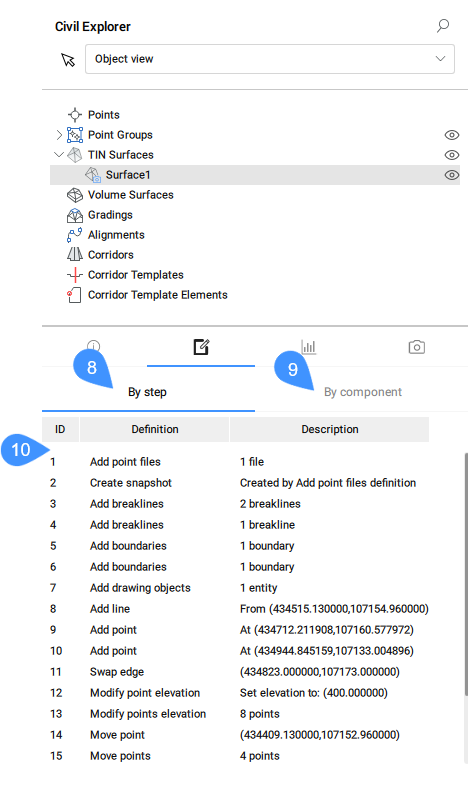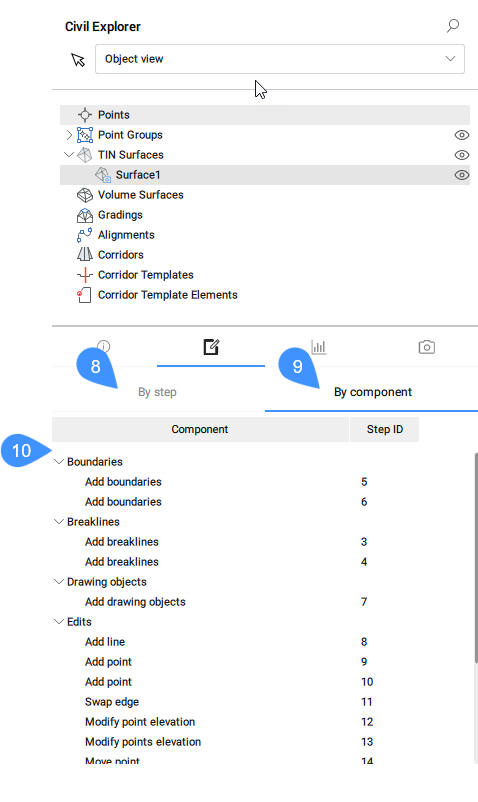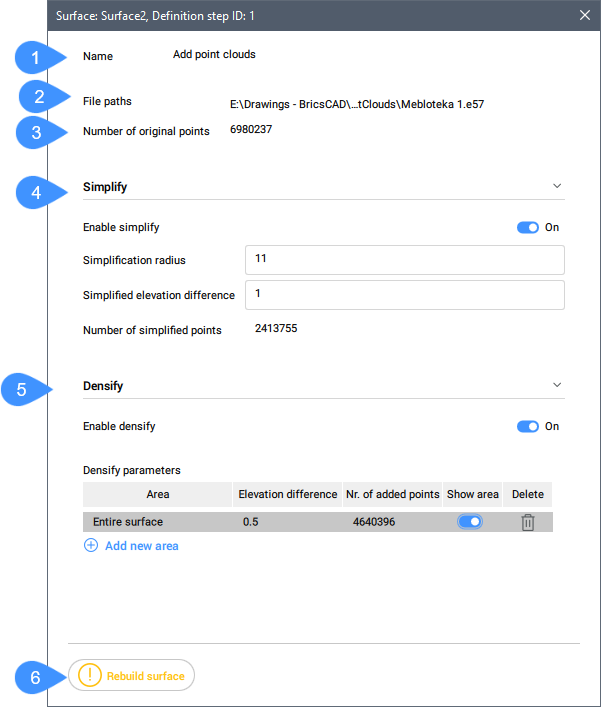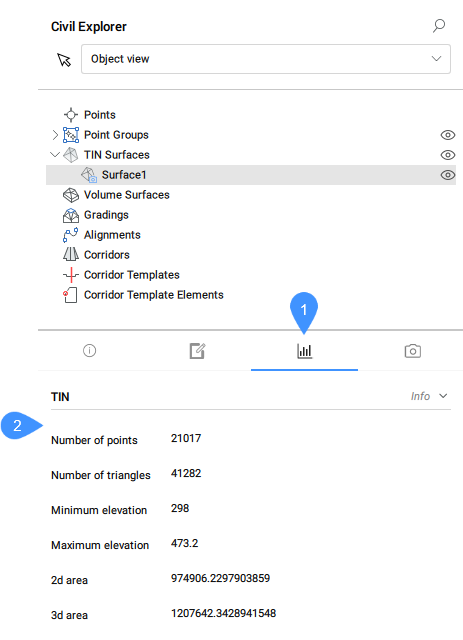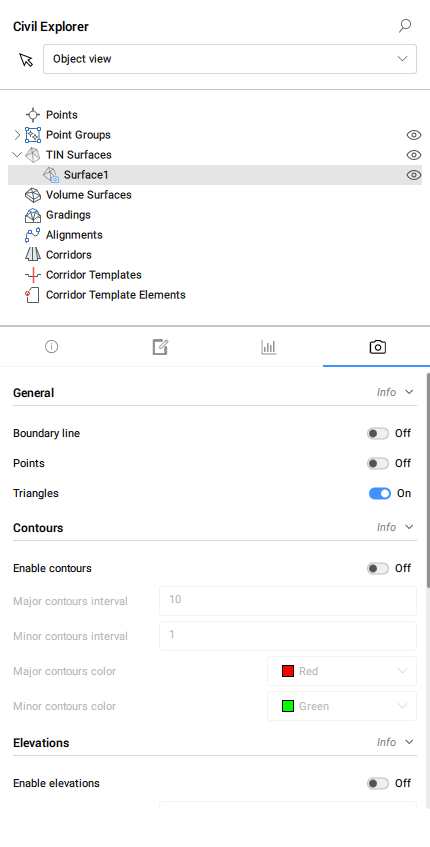土木エクスプローラパネル
アイコン:
説明
土木エクスプローラは、土木図形の管理およびアクセスを行うためのメインパネルです。図形はツリー表示で配置され、図形タイプ別にグループ化されます。
このパネルから、土木図形の設定とプロパティにアクセスでき、既存の図形とそのコンポーネントを編集したり、新しい図形とそのコンポーネントを追加したりできます。
パネルは2つの部分に分かれています。ツリービュー内の図形のリストを含む上部と、ツリービューでの選択に応じて、追加のプロパティを含む下部。
土木エクスプローラパネルは、土木設計のコアパネルです。土木ワークスペースで、リボンのホームタブの下にある 土木エクスプローラアイコンをクリックして、パネルのオン/オフを切り替えます。
Note: 個々の土木ポイントの代わりに、ポイントグループのみが土木エクスプローラに表示されます。グレーディング要素はツリービューに一覧表示されますが、土木エクスプローラを使用してそのプロパティを編集することはできません。

土木エクスプローラの上部にあるドロップダウンリストを使用して、オブジェクトビューと設定ビューを切り替えます。
オブジェクトビュー
土木エクスプローラパネルのオブジェクトビューカテゴリを使用すると、カレント図面内の土木図形を管理およびアクセスできます。
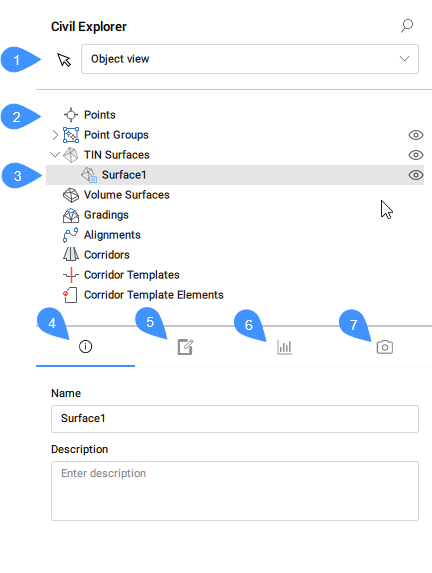
- 土木オブジェクトを選択する
- 土木オブジェクトのタイプ
- 選択した土木オブジェクト
- 情報
- 定義
- 統計
- 表示スタイル設定
- 土木オブジェクトを選択する
- 図面内の土木オブジェクトを選択します。
- 土木オブジェクトのタイプ
- BricsCAD Civil.に現在存在するすべての土木オブジェクトを一覧表示します。土木オブジェクトタイプを右クリックしてコンテキストメニューを開き、作成オプションから、選択したオブジェクトを作成する専用コマンドを起動します。
- 選択した土木オブジェクト
- 選択した土木オブジェクトをツリービューでハイライト表示します。
TINサーフェスオブジェクトでは、表示/非表示、期限切れ、更新、スナップショットのステータスアイコンを使用できます。

- 情報
- 選択した土木オブジェクトに関する情報(名前と説明)が表示されます。どちらも編集できます。
- 定義
- これは、TINサーフェスの作成元となったコンポーネント(ソースデータ)、使用された編集操作、定義が追加された時系列順が表示されます。ビューを切り替えるには、コンポーネントごとまたはステップごとタブを選択します。
- 名前:サーフェス定義名を表示し、点ファイルを追加します。
- ファイルパス:ファイルパスを表示します。参照アイコンを押すと、サーフェスファイルを選択ダイアログボックスが開きます。
- ファイル形式:ポイントファイルに使用するファイル形式を表示します。
- 簡略化:有効にすると、ユーザーは簡略化パラメータを変更できます。
- 高密度化:有効にすると、高密度化パラメータを管理し、新しい高密度化領域を追加できます。Note: 簡略化パラメータと高密度化パラメータを同時に編集しても、編集のたびにサーフェスを再構築する必要はありません。
- サーフェスを再構築:サーフェスを再構築します。Note: このボタンは、簡略化および高密度化パラメータを編集する場合にのみ表示されます。
破断線を追加の定義を編集することで、以下のサーフェス: サーフェス x、定義ステップ ID: yダイアログボックスが開きます:
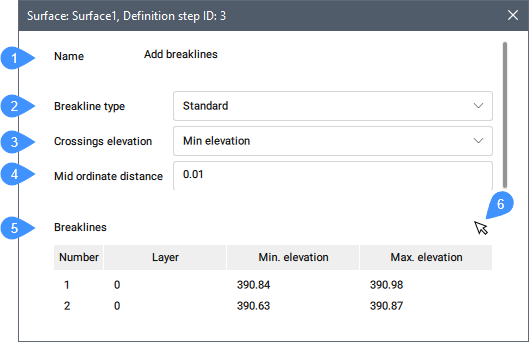
- 名前:サーフェス定義名を表示し、破断線を追加します。
- 破断線の種類:選択した破断線の種類(標準または投影)を表示します。
- 交差の高さ:選択した交差の高さを表示します。
- 中央縦距:中央縦距を設定します。
- 破断線:図面内の破断線、その画層、最小高さ、最大高さが一覧表示されます。コンテキストメニューでは、ズーム、選択、破断線を削除、ジオメトリをクリップボードにコピーができます。
- 選択ボタン:図面内の破断線を選択してテーブル内で選択します。
境界を追加の定義を編集することで、以下の サーフェス: サーフェス x、定義ステップ ID: yダイアログボックスが開きます:
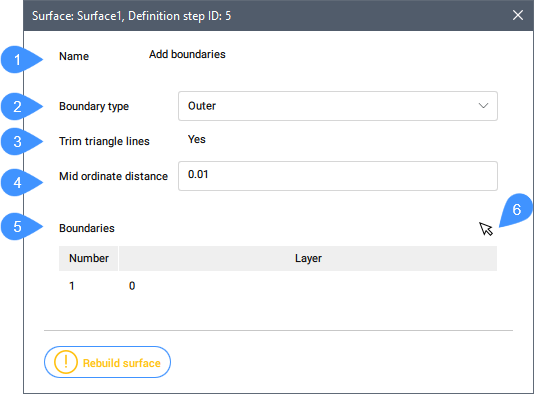
- 名前:サーフェス定義名を表示し、境界を追加します。
- 境界の種類:選択した境界の種類を表示します。
- 三角形の線をトリム:三角形のトリム線の状態を表示します。
- 中央縦距:中央縦距を設定します。
- 境界:図面とその画層内の境界を一覧表示します。コンテキストメニューでは、ズーム、選択、境界を削除することができます。
- 選択ボタン:図面内の境界を選択してテーブル内で選択します。
図面オブジェクトを追加の定義を編集することで、以下のサーフェス: サーフェス x、定義ステップ ID: yダイアログボックスが開きます:
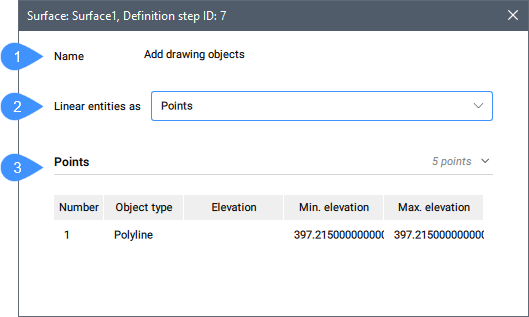
- 名前:サーフェス定義名を表示し、図面オブジェクトを追加します。
- 線形図形を適用:選択図形の種類を表示します。
- 点:オブジェクトとそのプロパティを一覧表示します。コンテキストメニューでは、図面内のオブジェクトにズーム したり、オブジェクトジオメトリ情報をクリップボードにコピーしたりできます。
- 統計
- 統計タブには、選択したTINサーフェスの統計(ポイントと三角形の数、最低高度と最高高度、2Dおよび3D領域)が表示されます。
- 表示スタイル
- [表示スタイル]タブでは、TINサーフェスの場合における全般的な表示スタイル、輪郭の表示スタイル、高さの表示スタイル、勾配の表示スタイルの変更ができます。
設定ビュー
土木エクスプローラパネルの設定ビューカテゴリは、土木図形のスタイルと形式を管理します。
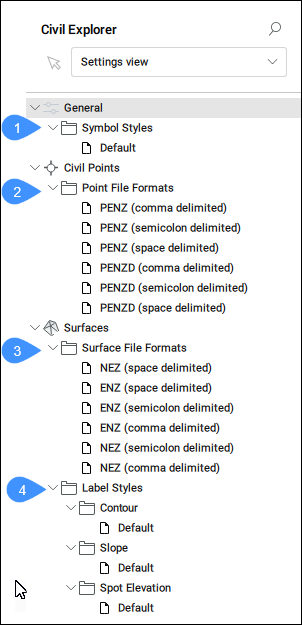
- シンボルスタイル
- ポイントファイル形式
- サーフェスファイル形式
- ラベルスタイル
- シンボルスタイル
- 使用可能なシンボルスタイルを一覧表示します。シンボルスタイルの作成、編集、コピー、削除ができます。ショートカットメニューから該当するオプションを押すと、シンボルスタイルダイアログボックスが開きます。
- ポイントファイル形式
- 使用可能なポイントファイル形式を一覧表示します。リストを管理するには、ダブルクリックするか、コンテキストメニューからを編集オプションを押して、ポイントファイル形式を管理ダイアログボックスを開きます。
- サーフェスファイル形式
- 使用可能なサーフェスファイル形式を一覧表示します。リストを編集するには、ダブルクリックするか、コンテキストメニューから編集オプションを押し、サーフェスファイル形式を管理ダイアログボックスを開きます。
- ラベルスタイル
- 輪郭、勾配、指定点高さに使用できるラベルスタイルが一覧表示されます。コンテキストメニューでは、ラベルスタイルの編集、コピー、削除ができます。編集およびコピーオプションを選択すると、ラベルスタイルエディターダイアログボックスが開き、新しいラベルスタイルの定義ができます。